Java es un lenguaje de programación multipropósito de uso general, basado en clases y orientado a objetos que es popular debido al diseño de tener menores dependencias de implementación, lo que significa que el código Java compilado se puede ejecutar en todas las plataformas que admiten Java sin necesidad de recompilación. Por lo tanto, Java también es rápido, seguro y confiable. Es ampliamente utilizado para desarrollar aplicaciones Java en computadoras portátiles, centros de datos, consolas de juegos, supercomputadoras científicas, teléfonos celulares, etc.
En el siguiente tutorial, aprenderá cómo instalar la última versión de Java 16 (OpenJDK 16) en Debian 11 Bullseye .
Requisitos
- SO recomendado: Diana de Debian 11
- Cuenta de usuario: Una cuenta de usuario con privilegios sudo o acceso raíz (comando su) .
- Paquetes requeridos: wget
Actualización del sistema operativo
Actualice su Debian 11 sistema operativo para asegurarse de que todos los paquetes existentes estén actualizados:
sudo apt update && sudo apt upgradeAcceso raíz o Sudo
De forma predeterminada, cuando crea su cuenta al inicio con Debian en comparación con otras distribuciones, no recibe automáticamente el estado de sudoers. Debe tener acceso a la contraseña raíz para usar el comando su o visite nuestro tutorial sobre cómo agregar un usuario a Sudoers en Debian.
Instalar paquete CURL
El tutorial utilizará el paquete curl para descargar la clave GPG; primero, verifique si el paquete está presente:
curl --versionEjemplo de salida si está instalado:
curl 7.74.0 (x86_64-pc-linux-gnu) libcurl/7.74.0 OpenSSL/1.1.1k zlib/1.2.11 brotli/1.0.9 libidn2/2.3.0 libpsl/0.21.0 (+libidn2/2.3.0) libssh2/1.9.0 nghttp2/1.43.0 librtmp/2.3
Release-Date: 2020-12-09Si no tiene curl instalado, use el siguiente comando:
sudo apt install curl -yInstalar Java OpenJDK 16 – DPKG
Instalar Java 16
La opción más fácil pero la más restrictiva es instalar Java OpenJDK 16 usando el comando dpkg, que es una herramienta para instalar, compilar, eliminar y administrar paquetes Debian
Primero, descargue el paquete .deb desde la página de descarga de Java:
Ejemplo:
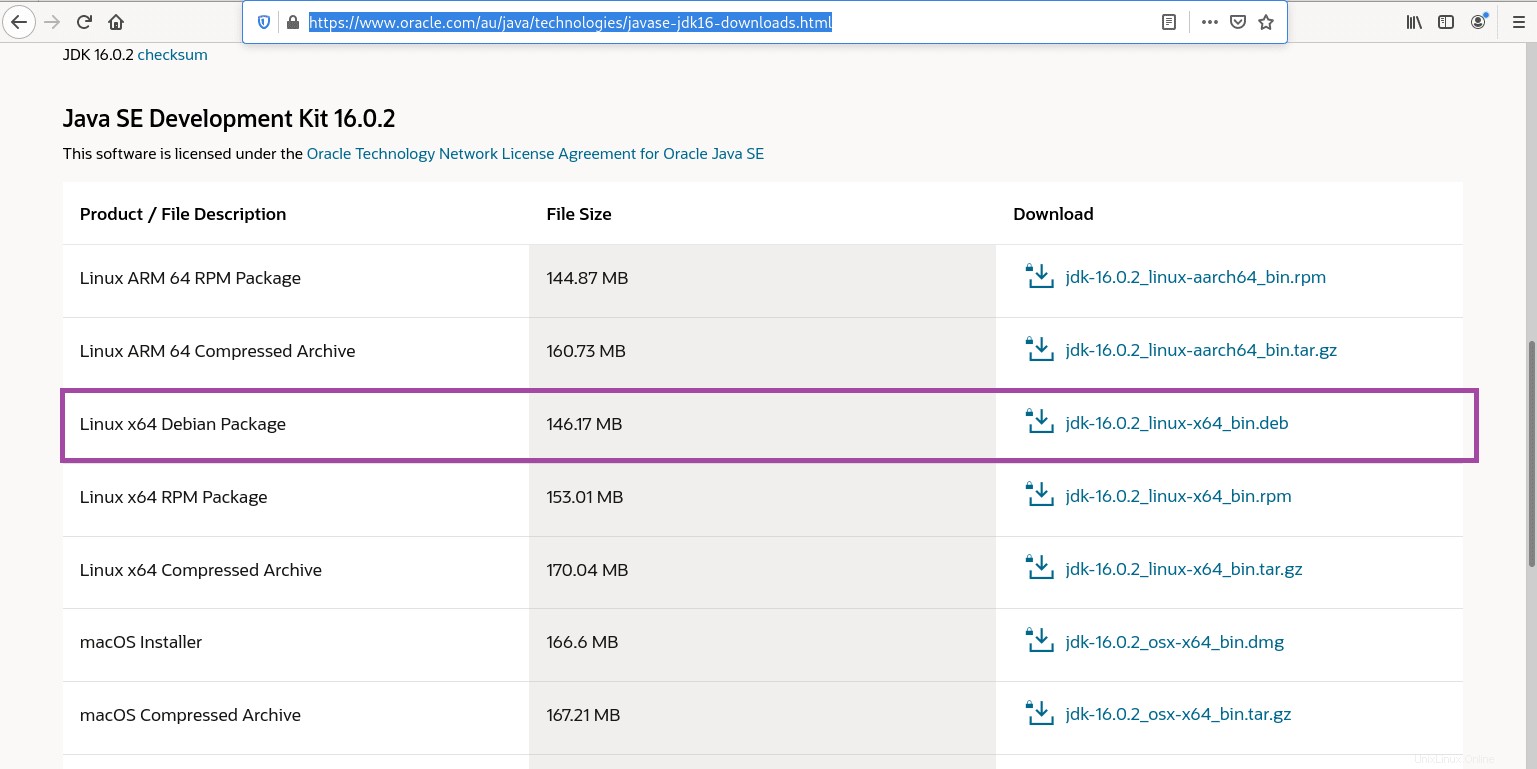
Una vez instalado, navegue hasta el directorio en el que descargó Java; por defecto, este sería el directorio de Descargas:
cd /home/username/DownloadsUna vez que haya descargado el paquete .deb, ejecute el siguiente comando en su terminal para instalar Java:
sudo dpkg -i jdk-16.0.2_linux-x64_bin.debEjemplo de salida:
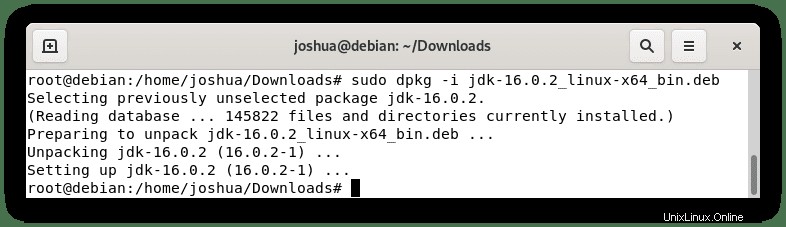
Eliminar Java 16
Si ya no necesita OpenJDK 16 y ha instalado el software usando el paquete .deb JDK, puede usar el siguiente comando dpkg con la opción de marca -r que eliminará el paquete como se muestra a continuación:
sudo dpkg -r jdk-16.0.2Ejemplo de salida:
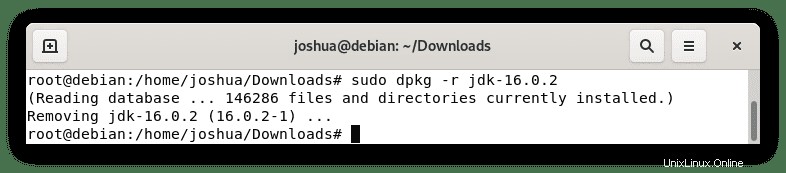
Instalar Java OpenJDK 16 – Opción manual
La segunda y más recomendada opción es instalar OpenJDK 16, la forma manual que beneficia a los usuarios con más libertad y poder sobre lo que quieren y dónde está instalado en su sistema.
Descargar la última versión de Java 16
Visite la página de descargas para obtener el enlace de la versión de compilación más reciente, luego use el siguiente comando curl :
curl -O https://download.java.net/java/GA/jdk16.0.2/d4a915d82b4c4fbb9bde534da945d746/7/GPL/openjdk-16.0.2_linux-x64_bin.tar.gzUna vez que se completa la descarga, debe extraer el archivo de la siguiente manera:
tar -xvf openjdk-16.0.2_linux-x64_bin.tar.gzConfigurar e instalar Java 16
A continuación, mueva el directorio del archivo extraído a /opt/ ubicación:
sudo mv jdk-16.0.2 /opt/Ahora debe configurar las variables de entorno de la siguiente manera:
export JAVA_HOME=/opt/jdk-16.0.2
export PATH=$PATH:$JAVA_HOME/binJava 16 ya está instalado. Para confirmar, utilice los siguientes comandos:
java --version
echo $JAVA_HOMESi se instaló correctamente, debería ver el siguiente resultado:
openjdk 16.0.2 2021-07-20
OpenJDK Runtime Environment (build 16.0.2+7-67)
OpenJDK 64-Bit Server VM (build 16.0.2+7-67, mixed mode, sharing)
/opt/jdk-16.0.2
Como puede ver, puede ver que la versión es la última compilación 16.0.2 .
Prueba Java:crea la aplicación Hello World
Para terminar, siempre es útil probar instalaciones de este tipo para confirmar que todo funciona correctamente después de la instalación. La manera fácil es crear un pequeño script de programa para probar usando el famoso Hello World.
Primero, cree el archivo de programa Java de la siguiente manera
sudo nano hello.javaA continuación, agregue el siguiente código Java en el archivo:
public class hello {
public static void main(String[] args) {
System.out.println("G'day from LinuxCapable!");
}
}Guarda el archivo (CTRL+O) , luego salga (CTRL+X) .
A continuación, compile el código:
javac hello.javaFinalmente, ejecute el código Java con el siguiente comando:
java hello
Ejemplo de salida:
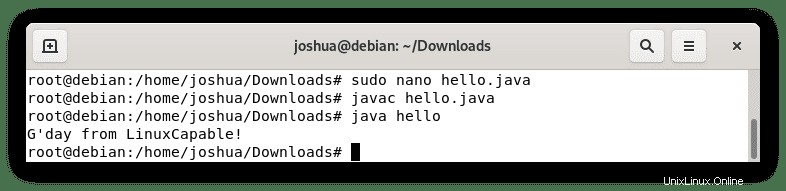
Felicitaciones, todo está funcionando correctamente.